Netflixは、映画やシリーズをオンラインで見るためのプレミアムストリーミングアプリです。 また、テレビ番組、アニメ、ドキュメンタリー、コメディのスタンドアップ、および大いに多くを持っています。 Netflixアプリでコンテンツをダウンロードし、後でオフラインで見ることができます。 また、内容を追加するウォッチリストを持っています。 Netflixアプリは、Vizio App StoreからVizio Smart TVにインストールできます。
Netflixのアプリはすぐにそれらにアクセスするための多くのカテゴリにコンテンツを分類しています。 それはfastlyコンテンツを見つけるためのスマートな検索機能を持っています。 内容は、いつでも後で見るためにお気に入りのリストに追加することができます。 それは子供のためのコンテンツの別のセクションを提供し、彼らは家族に優しいコンテンツです。 Netflixはまた、視聴履歴に基づいてユーザーに新しい最高のコンテンツを提案します。
Netflixの価格
Netflixは、ベーシック、スタンダード、プレミアムの三つのタイプのサブスクリプションを提供しています。 これは、サブスクリプションに個人的なプロファイル(5)を持つことができ、あなたはいつでもそれらをキャン
| サブスクリプション | 月額コスト | いいえ。 メンバーの | ストリーミング品質 |
| 基本 | $8.99 | 1 | SD |
| 標準 | $13.99 | 2 | HD |
| プレミアム | $17.99 | 4 | ウルトラハイビジョン |
Vizio Smart TVでNetflixを入手する方法
(1). Vizio Smart TVを起動し、リモコンのV(Vizio)ボタンを押します。
(2). Vizio App Storeを開き、[マイアプリ]タブに移動します。
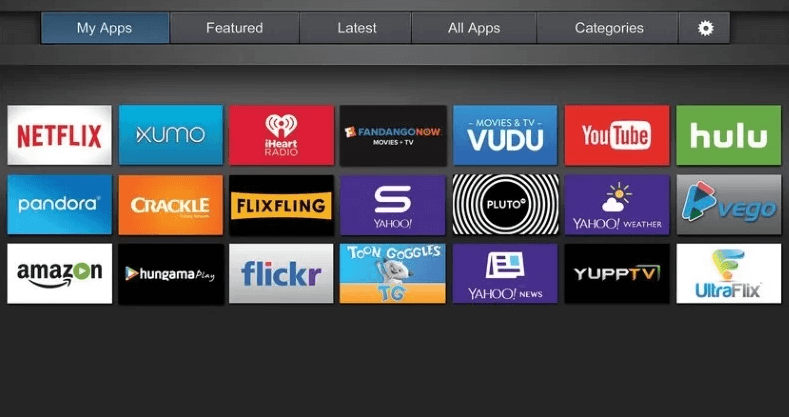
(3). Netflixアプリを検索し、Vizio Smart TVにNetflixをインストールします。
(4). Netflixアプリを開き、”サインイン”をクリックします。 Netflixアクティベーションコードが表示されます。
(5). Netflixのウェブサイトをご覧ください。
(6). Netflixアカウントにサインインし、アクティベーションコードを入力します。
(7). Vizio Smart TVでストリーミングするコンテンツを選択します。
Vizio Smart TVでNetflixを取得する別の方法
(1). Vizio Smart TVとスマートフォンの両方が同じWiFiネットワークに接続されていることを確認します。
(2). スマートフォンでGoogle PlayストアまたはApp Storeを開き、Netflixアプリをインストールします。
(3). Netflixアプリを起動します。
(4). Netflixアカウントでログインし、上部にあるキャストアイコンをタップします。
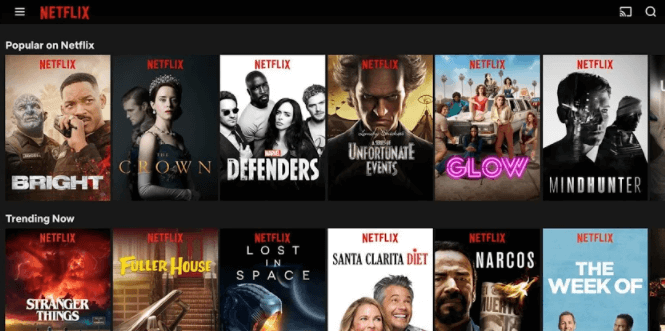
(5). Netflixの映画を接続して視聴するには、Vizio Smart TVを選択します。
関連:ソニーのスマートテレビにNetflixをインストールする方法。
Vizio Smart TVでNetflixを更新する方法
(1). スマートテレビでVizio App Storeを起動します。
(2). Netflixアプリを検索し、アプリを選択します。
(3). メニューを取得するには、黄色のボタンを押してください。
(4). [更新]を選択して、Netflixアプリを更新します。
Vizio Smart TVでNetflixをアンインストールする方法
(1). Vizio Smart TVのホーム画面に移動し、V(Vizio)ボタンを押します。
(2). スマートテレビでApp Storeを開き、”マイアプリ”をクリックします。
(3). 下にスクロールして、Netflixアプリを選択します。 リモコンの黄色のボタンを押します。
(4). Vizio TVでNetflixをアンインストールするには、[削除]オプションを選択します。